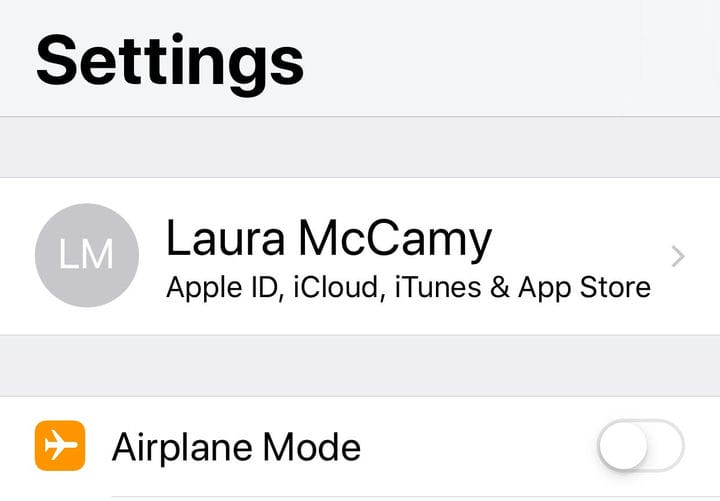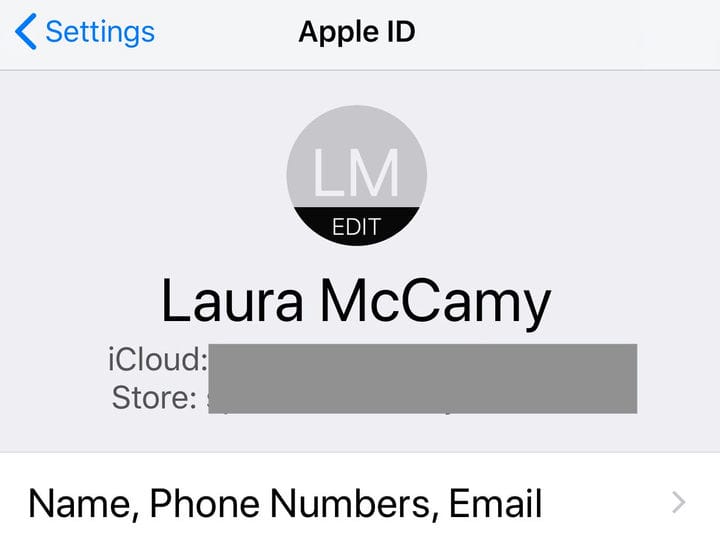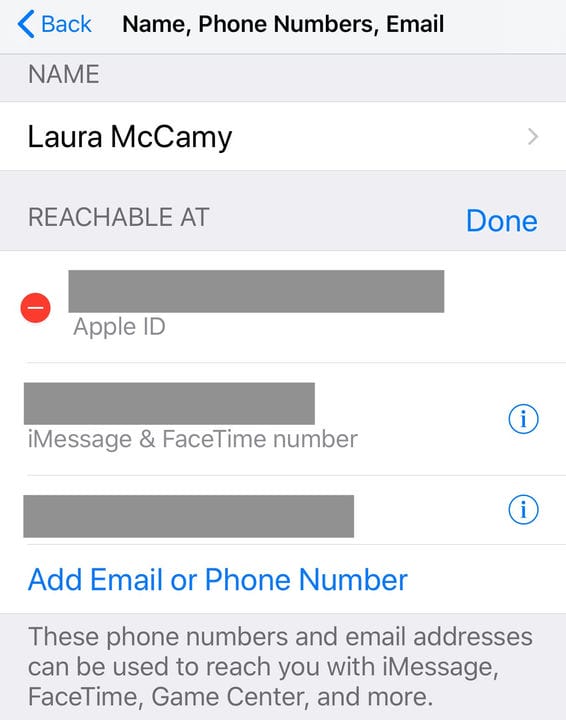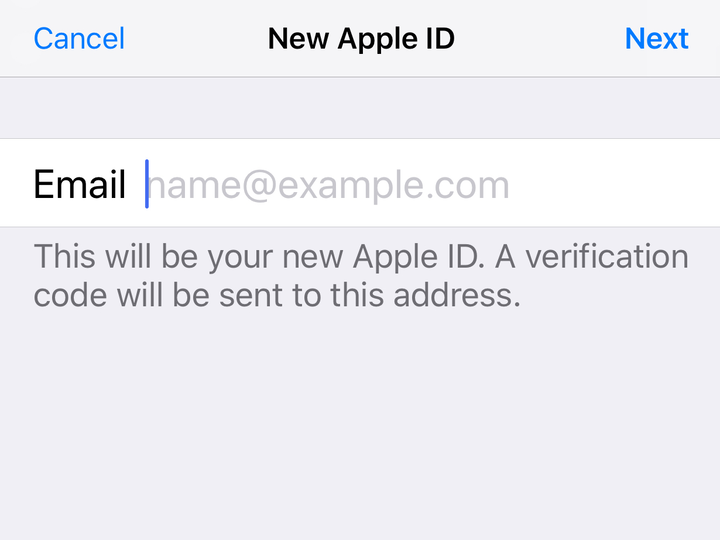Jak zmienić swój Apple ID na iPhonie
- Możesz zmienić swój Apple ID w kilku prostych krokach.
- Powinieneś zmienić swój Apple ID, jeśli przestaniesz używać konta e-mail, którego używałeś jako Apple ID, lub z wielu innych powodów.
Nie musisz mieć identyfikatora Apple ID, aby korzystać z iPhone'a, ale bez niego nie będziesz w stanie w pełni wykorzystać swojego telefonu. Aby odblokować niektóre z najwygodniejszych funkcji telefonu, potrzebujesz identyfikatora Apple ID. Twój Apple ID umożliwia między innymi pobieranie bezpłatnych aplikacji ze sklepu App Store i Facetime z Twoją siostrzenicą w Cincinnati.
Podczas pierwszej konfiguracji iPhone'a (lub dowolnego innego urządzenia Apple) zostaniesz poproszony o podanie swojego Apple ID. Jeśli go nie masz, możesz w dowolnym momencie utworzyć identyfikator Apple ID.
Powinieneś mieć tylko jeden Apple ID (chociaż niektórzy mają więcej niż jeden ). Twój Apple ID to adres e-mail. Może to być adres e-mail Apple: @icloud.com, @me.com lub @mac.com. Lub Twoim Apple ID może być adres e-mail, taki jak [email protected] lub dowolny adres e-mail innej firmy.
Jeśli przestaniesz używać konta e-mail, które jest jednocześnie Twoim Apple ID, zmień swój Apple ID. W przeciwnym razie możesz przegapić prośby o weryfikację konta lub inne ważne informacje od Apple.
Możesz zmienić swój Apple ID na urządzeniach Apple lub na komputerze. Oto kroki, aby zmienić swój identyfikator Apple ID na iPhonie.
Ważne kroki przed zmianą Apple ID
Przed zmianą swojego Apple ID na swoim iPhonie musisz wylogować się ze wszystkich miejsc, w których zalogowałeś się przy użyciu tego Apple ID. Obejmuje to między innymi iPada, iPoda, Apple TV i Apple HomePod. Pozostań zalogowany na swoim iPhonie.
Po zmianie identyfikatora Apple ID musisz ponownie zalogować się na wszystkich swoich urządzeniach przy użyciu nowego identyfikatora.
Jeśli Twój Apple ID to adres e-mail Apple (@icloud.com, @me.com lub @mac.com), musisz zmienić swój Apple ID online na appleid.apple.com. Możesz zmienić tylko na inne e-maile, które są aliasami Twojego adresu e-mail Apple ID na Twoim koncie.
Jak zmienić swój Apple ID na iPhonie
Oto kroki, które należy wykonać, aby zmienić swój identyfikator Apple ID za pomocą ustawień iPhone'a.
1. Otwórz aplikację Ustawienia na swoim urządzeniu.
2. Stuknij swoje imię, które pojawia się w górnej części ekranu (pod Twoim imieniem powinno być napisane Apple ID).
Stuknij swoje imię w Ustawieniach.
3. Wybierz „Nazwa, numery telefonów, e-mail". Aby uzyskać dostęp, może być konieczne wprowadzenie hasła.
4. Tam, gdzie jest napisane „Osiągalny w”, kliknij niebieski przycisk „Edytuj”. 5. Stuknij czerwony znak minus „-“, który pojawia się obok Twojego Apple ID.
Stuknij czerwony minus, który pojawia się obok Twojego Apple ID.
6. Obok adresu e-mail pojawi się czerwony przycisk „Usuń”. Dotknij "Usuń", a następnie "Kontynuuj" w wyskakującym okienku.
7. Otrzymasz ekran, na którym możesz wpisać adres e-mail. Jeśli pojawi się wyskakujące okienko z weryfikacją, dotknij „Zezwól” i wprowadź kod, który pojawi się na urządzeniu. Wprowadź swój nowy adres e-mail i dotknij "Dalej". Twój nowy identyfikator Apple ID powinien zostać teraz zapisany.
Wpisz nowy adres e-mail
8. Poszukaj wiadomości e-mail z potwierdzeniem na nowy adres e-mail. Musisz zweryfikować adres e-mail, aby zakończyć zmianę swojego Apple ID.
Jeśli zmienisz swój identyfikator Apple ID na adres e-mail Apple (@icloud.com, @me.com lub @mac.com), nie będziesz mógł w przyszłości zmienić go z powrotem na adres e-mail innej firmy, według Apple. Adres e-mail innej firmy, którego używałeś wcześniej, pojawi się na Twoim koncie Apple ID jako dodatkowy adres e-mail.
Podczas edytowania swojego Apple ID możesz także dodawać lub usuwać numery telefonów lub adresy e-mail ze swojego konta.